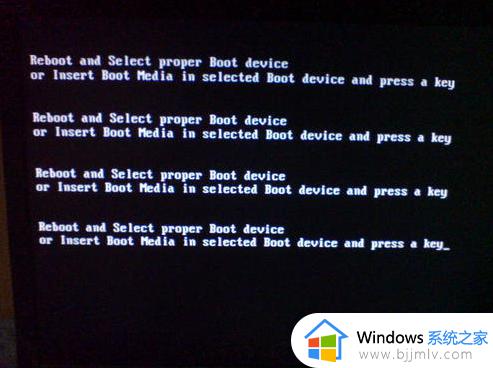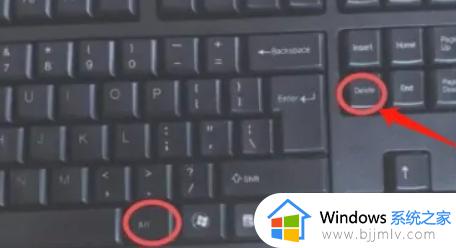电脑打开都是英文开不了机怎么办 电脑打开都是英文字母开不了机修复方法
很多电脑在长时间运行的过程中,难免也会因为用户的错误操作而导致开机故障,其中有用户的电脑在开机时就遇到黑屏显示英文字母的问题,导致无法正常进入桌面,这让许多用户很是困惑,对此电脑打开都是英文开不了机怎么办呢?以下就是有关电脑打开都是英文字母开不了机修复方法。
具体方法如下:
1、首先电脑开机的时候要按del键进入电脑的BIOS。

2、我们可以在BIOS里面找到Boot设置并进入,在Boot里设置相关启动顺序,但是要注意部分电脑需要再次打开Boot Device Priority才能设置。
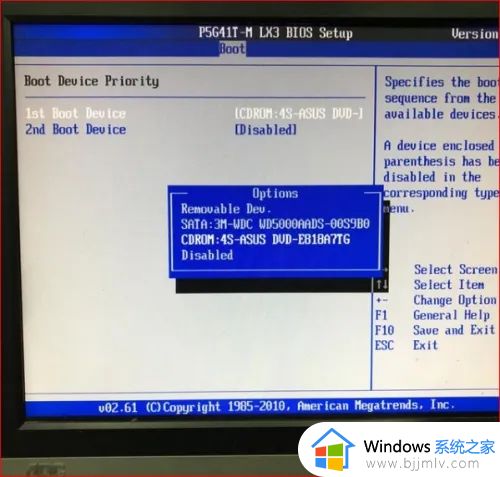
3、电脑黑屏出现英文字母,可能因为开机第一启动项出现了错误,我们可以尝试把启动项设置为硬盘,这样大概率就能解决了。

4、我们在把硬盘调为第一启动项之后按键盘上的F10,保存退出,然后重启电脑就可以了。

5、也可能是电脑内存接触不良,内存上有灰尘导致的,我们可以试试拆下内存用橡皮擦去金手指,然后再安装回去。

6、显示器自身的原因和损坏也可能导致电脑黑屏,我们可以尝试更换,显示器的电源线,也可以尝试更换显示器试试。

综上所述就是关于电脑打开都是英文字母开不了机修复方法了,有遇到相同问题的用户可参考本文中介绍的步骤来进行修复,希望能够对大家有所帮助。